加权栅格叠加服务工具箱提供了多种工具,可以帮助您在加权栅格叠加服务中使用栅格数据集。
创建加权叠加镶嵌
镶嵌数据集可存储将用于加权叠加服务中的图层。 要为加权叠加服务构建镶嵌数据集并向其中添加栅格图层,请使用“加权栅格叠加服务”工具箱中的创建加权叠加镶嵌工具。 此工具将执行以下操作:
- 使用活动地图通过加权叠加服务使用的属性创建镶嵌数据集
- 从 ArcGIS Pro 内容窗格中将受支持的栅格添加到镶嵌
- 通过加权叠加服务使用的信息填充镶嵌字段
请执行以下步骤以创建加权重叠镶嵌:
- 将栅格数据集添加到 ArcGIS Pro。
警告:
如果您包含矢量图层,则该工具会失败。
- 或者配置每个栅格图层的符号系统。
此工具将从每个栅格图层中读取唯一值和分类的符号系统,并将该信息写入镶嵌数据集。 如果您未设置唯一值或分类符号系统,则此工具将根据数据集的值创建相等间隔,并将该信息写入镶嵌数据集。
- 如果尚未执行,请下载并解压缩加权栅格叠加服务工具箱。
- 在 ArcGIS Pro 目录窗格中,右键单击工具箱节点,然后单击添加工具箱。
- 浏览至包含“加权栅格叠加服务”工具箱的文件夹,然后单击添加。
- 在加权栅格叠加服务工具箱中,双击创建加权叠加镶嵌工具。
- 在创建加权叠加镶嵌工具中,为输出地理数据库参数选择输出文件地理数据库。
- 在镶嵌数据集名称参数中,输入输出镶嵌的名称。
- 或者,单击仅可见图层复选框以使该工具仅包含可见栅格图层,否则,该工具将尝试将内容窗格中的所有图层添加到镶嵌。
- 单击运行。
随即使用活动地图创建镶嵌数据集。
您现在具有可作为 web 图层共享至 ArcGIS Enterprise 或 ArcGIS Online 的镶嵌数据集。 您可以向镶嵌添加详细信息以提高其在建模工具中的可用性。
优化加权叠加镶嵌
您可以更改图层标题和分类,并将预览服务添加到镶嵌。 以下工作流为可选项,但其将改善您的加权叠加服务的外观和可用性。
使用更新 WRO 图层分类工具
您可通过更新 WRO 图层分类工具来更新图层标题、图层分类、分类的适宜性得分和分类的标注。
- 在加权栅格叠加服务工具箱中,双击更新 WRO 图层分类工具。
将显示“更新 WRO 图层分类”工具。
- 在输入加权叠加镶嵌参数中,浏览至您在先前部分中创建的镶嵌数据集。
- 在镶嵌中为 WRO 镶嵌图层参数选择一个图层。
- 或者更改 WRO 图层标题参数中显示的标题。
- WRO 图层数据部分中显示的信息可以控制每个图层在“建模器”微件中的显示方式。 您可以进行以下更改:
- 在范围标注参数中,选择更改将显示在建模器中的分类旁边的标注。
- 在最小范围参数中,选择更改分类的最小包含值。
- 在最大范围参数中,选择更改分类的最大包含值。
- 在适宜性值参数中,单击下拉箭头,然后针对您在前两步中指定的最小包含到最大不包含范围选择一个适宜性值。
最小包含到最大不包含范围将重新映射到此值。 您必须选择介于 0 到 9 之间的值。
- 0 - 不包含最小包含到最大不包含范围内的值。
- 1 到 9 - 这些值是主观的。 可以表示从低到高的风险、存在到不存在,或从低到高的机会。 您为范围标注、最小范围和最大范围参数值提供的所有信息都描述了这种主观性。
注:
此工具将验证所有的最小和最大范围。 验证规则如下:
- 范围必须覆盖源数据集中的所有值。
- 范围包含最小值,但不包含最大值。 例如,对于 0 到 100 的范围,分类包含 0 和 100 之间的所有值,但不包含 100。
- 范围必须按顺序排列。 如果删除或添加此顺序以外的新范围,则该工具将无法进行验证。
- 范围不能在分类中重复。
镶嵌图层数据部分中列出的信息由创建加权叠加镶嵌工具创建。 此工具将读取内容窗格中的唯一值和分类符号系统,并将该信息存储在镶嵌数据集中。 您可以修改内容窗格中的符号系统,然后重新运行创建加权叠加镶嵌工具以创建新分类,或更改建模器中显示的现有分类。
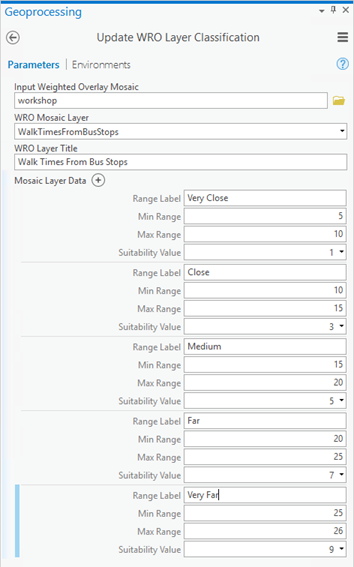
- 单击运行。
图层的分类将在您的镶嵌数据集中更新。
使用“更新 WRO 图层信息”工具
您也可以使用更新 WRO 图层信息工具在镶嵌数据集中更改图层的描述、预览 URL 和信息 URL。 以下步骤为可选项,但可改善您的加权叠加服务在 ArcGIS GeoPlanner、ArcGIS Experience Builder 和 ArcGIS Web AppBuilder 中的外观和可用性。
- 在加权栅格叠加服务工具箱中,双击更新 WRO 图层信息工具。
随即打开更新 WRO 图层信息工具。
- 在输入加权叠加镶嵌参数中,浏览至您在先前部分到镶嵌部分中创建的镶嵌数据集。
- 在镶嵌中为 WRO 镶嵌图层参数选择一个图层。
- 或者在 WRO 图层标题参数中输入一个标题。
- 也可以选择在 WRO 图层描述参数中输入描述。
如果从 GeoPlanner、Experience Builder 或 Web AppBuilder 访问服务,则描述将显示为加权叠加服务中的信息弹出窗口。
- 或者在 WRO 图层预览 URL 参数中输入托管影像图层的 URL。
在访问服务时,图层将显示为加权叠加服务中的预览按钮。 使用该参数可以针对加权叠加服务镶嵌数据集中的栅格图层提供预览功能。 对于要预览为影像服务的每个栅格图层,必须对其进行共享。
- 或者在 WRO 图层信息 URL 参数中输入有关该图层的信息 web 页面 URL。
将此 URL 用于元数据或用于提供有关此图层的有用信息。
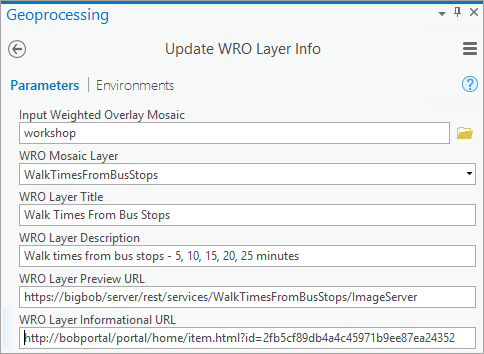
- 单击运行。
图层的信息将在镶嵌数据集中更新。